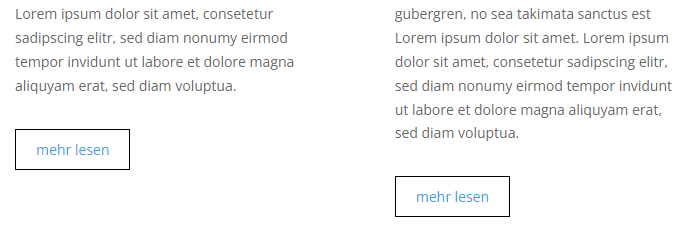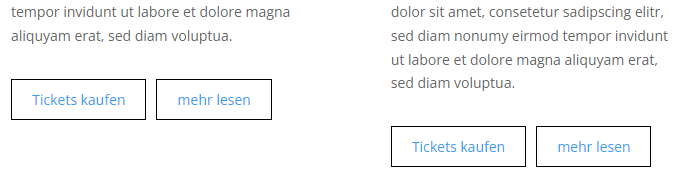Trick # 483 | Dieser Beitrag beinhaltet 648 Wörter. – Geschätzte Lesezeit: ca. 4 Minuten.
Das Divi-Theme wird mit einem Blog-Modul geliefert, mit dem Sie eine Liste von Beiträgen an beliebiger Stelle auf Ihrer Website anzeigen können – komplett mit einem Bild, einem Auszug und einer Schaltfläche, um weiterzulesen. Wenn Sie noch eine zweite Schaltfläche hinzufügen möchten, finden Sie hier eine Möglichkeit, dies zu tun.
So wie nebenan zeigt sich das Blog-Modul normalerweise. Ein Auszug und darunter ein «Weiterlesen»-Button:
Vielleicht genügt Ihnen dieser eine Button nicht? Nehmen wir mal an, Sie möchten noch Tickets verkaufen. Dann benötigen Sie den folgenden Code, den Sie der Datei functions.php Ihrer Divi-Website hinzufügen – unter Design/Theme-Datei-Editor:
add_filter('et_pb_blog_shortcode_output', 'add_second_buttons_to_blog_module', 10);
function add_second_buttons_to_blog_module($content) {
return preg_replace_callback('/<article.*?<\/article>/s', 'add_second_button_to_article', $content);
}
function add_second_button_to_article($match) {
if (isset($match[0])) {
$html = $match[0];
$article = false;
preg_match('/<article id="post-(\d*)"/', $html, $article);
if (isset($article[1])) {
$id = intval($article[1]);
if ($id) {
$url = get_post_meta($id, 'buy_tickets_url', true); // Custom-Field für die URL des zweiten Button
if (!empty($url)) {
$button = '<a href="'.esc_attr($url).'" class="more-link">Tickets kaufen</a>';
$html = preg_replace('/(<a[^>]+class="more-link">)/s', $button.'\\1', $html);
}
}
}
}
return $html;
}Zum Code noch zweierlei:
- Falls der Ticketverkauf nicht auf Ihr Bedürfnis zutrifft, sollten Sie den Passus
Tickets kaufenin Zeile 17 mit einem passenden Text ersetzen. Dieser wird dann auf dem neuen Button angezeigt. - Ebenso können Sie den Custom-Feld-Namen
buy_tickets_urlin Zeile 15 anpassen, falls dieser nicht Ihren Bedürfnissen entspricht.
Ihre Beiträge müssen Sie nun noch um ein Custom-Field erweitern (in unserem Fall eben «buy_tickets_url»), in welches Sie dann jene URL eintragen, auf die der zweite Button jeweils verlinken soll.
Werbung
Das Standard-Menü des Divi-Themes zeigt – bei vorhandenem Submenü – einen kleinen Pfeil nach unten an, um anzuzeigen: Da kommt noch mehr. Dieses Symbol lässt sich auf den ersten Blick nicht anpassen – aber wirklich nur auf den ersten Blick.
Das Accordion- oder Akkordeon-Modul des Divi-Themes weist ein Icon rechts der angezeigten Titel auf. Doch wenn der Accordion-Inhalt geöffnet wird, verschwindet dieses Icon. Das lässt sich beheben. Der Trick ist ein einfacher.
Ein Hack, der vor allem bei hochformatigen Logos interessant sein kann und der einen Trick aus der Praxis von Dr. Code ergänzt: Das überlappende Logo, welches beim Scrollen automatisch schrumpft. Ganz einfach zu machen, mit ein wenig CSS-Code.
Mit dem Divi-Bildmodul lassen sich Bilder bequem einfügen und verlinken. Jedoch möchte man vermutlich, dass ein Link, welcher das Bild in voller Pracht anzeigt, in einem neuen Fenster öffnet. Oder noch eleganter: In der Divi-Lightbox. Für ...
Keine Inhalte gefunden.